[已解決] 如何修復 Minecraft 無法啟動 Windows 11 和 10?
![[已解決] 如何修復 Minecraft 無法啟動 Windows 11 和 10? [已解決] 如何修復 Minecraft 無法啟動 Windows 11 和 10?](https://luckytemplates.com/resources1/images2/image-3401-0408151222285.png)
探索多種解決方案以修復 Minecraft 在 Windows 10 和 11 上無法啟動的問題,並了解發生原因。
如果您使用 Android 設備的時間足夠長,您可能會開始懷疑出現在您的應用列表中的一個名為Android System WebView的應用。
這個應用程序有很多用途,但僅從名稱來看,還不清楚。如果您想了解更多信息,我們將在下面解釋什麼是 Android System WebView,以及刪除或禁用它是否安全。
什麼是 Android 系統 WebView?
Android System WebView應用程序是一個允許其他應用程序顯示網頁內容的 Android 系統應用程序。實際上,它提供了一個較小版本的 Google Chrome for Android 網絡瀏覽器,其他應用程序可以使用它來顯示網頁和其他網絡內容,而無需切換到另一個應用程序。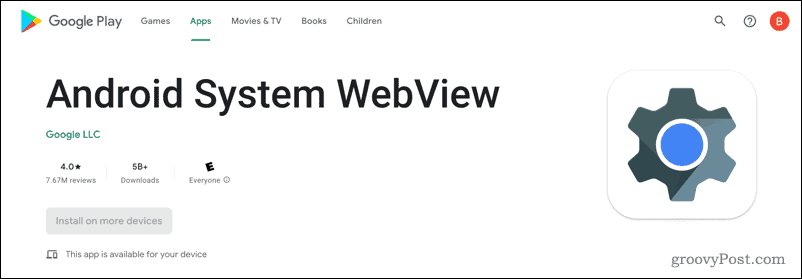
如果您曾經單擊另一個應用程序中的鏈接並看到它顯示網頁而沒有切換到另一個 Android 瀏覽器,那麼這就是 Android System WebView 的實際應用。如果它不可用,則不會顯示此內容。
Android System WebView 可能出現在您的雷達上的原因是,與您的 Android 設備上的其他一些系統應用程序不同,此應用程序通過 Google Play 商店接收定期更新。這意味著應用程序使用的集成網絡瀏覽器會定期接收更新,而無需依賴設備製造商提供的緩慢更新計劃。
我可以卸載 Android 系統 WebView 嗎?
無法從您的 Android 設備中刪除 Android System WebView 應用程序。作為系統應用程序,您的設備需要它允許其他應用程序正確加載 Web 內容。沒有它,許多其他應用程序可能會停止工作。
您唯一能做的就是刪除通過 Google Play 商店安裝的所有更新。但是,不建議這樣做,因為這些應用程序帶有重要的錯誤修復和生活質量改進。某些 Android 版本(Android 7 到 Android 9)可以在不不穩定的情況下禁用 Android System WebView — 這將在下面進行探討。
如何更新 Android 系統 WebView
從 Android 5 (Lollipop) 開始,Android System WebView 通過 Google Play Store 接收更新。通過將應用程序與標準 Android 更新過程分離,它可以確保所有設備所有者(無論製造商如何)都可以快速接收緊急 WebView 更新。
您的 Android 設備應該會自動更新 Android System WebView。如果沒有,您可以手動安裝更新。
要更新 Android 系統 WebView:

安裝更新後,無需進一步操作。Android System WebView 的更新版本立即可用。
如果您想更快地接收更新,您可能希望安裝Android System WebView Beta或Android System WebView Dev應用程序。這些提供具有新功能或修復的非發布就緒版本,但也可能包含錯誤或導致不穩定。之後,您需要按照 Google 的說明啟用它們。
如何禁用 Android 系統 WebView
如果您的設備運行 Android 7 (Nougat)、Android 8 (Oreo) 或 Android 9 (Pie),您可以禁用 Android System WebView。這是因為這些版本發生了變化,這意味著 WebView 的職責傳遞給了 Android Chrome 瀏覽器本身。
對於 Android 7 之前和 Android 9 之後的版本,需要 Android System WebView。雖然您可以禁用它,但禁用它並不是一個好主意,因為它可能會阻止其他應用程序運行。如果您確實希望禁用它(並且您的設備允許),您可以通過“設置”應用程序來實現。
要禁用 Android System WebView,請打開設置>應用程序> Android System WebView,然後點擊禁用以停止運行。
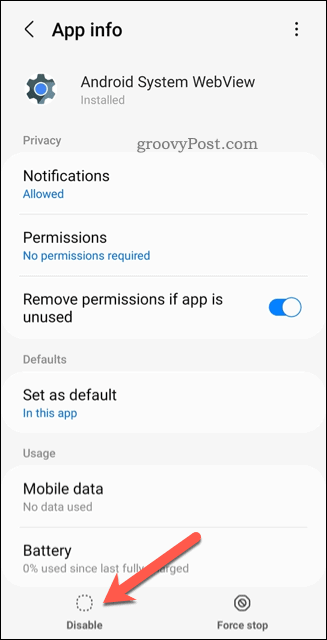
安全使用安卓
正如我們上面所解釋的,Android System WebView 應用程序對於在您的 Android 設備上的第三方應用程序中加載 Web 內容至關重要。禁用它不是一個好主意。但是,如果您願意,您可以更新它或切換到開發或測試版本。
無論是 WebView 還是其他第三方應用程序,讓您的 Android 應用程序保持更新總是一個好主意。如果您正在使用的應用程序不想讓其他人知道,您可能需要考慮將 Android 應用程序隱藏起來。
想要安全地與其他用戶共享您的 Android 設備?您可以在 Android 上使用訪客模式,因此您的應用、文件和設置保持安全。
探索多種解決方案以修復 Minecraft 在 Windows 10 和 11 上無法啟動的問題,並了解發生原因。
閱讀我們的指南,按照逐步說明在 Windows 11 和 3D 音訊體驗中啟用空間聲音,提升您的音效體驗!
了解如何在 Windows 11 中找到啟動文件夾的位置,並學會如何添加應用程序以便在啟動時自動運行。
了解 MoUsoCoreWorker.exe 在 Windows 10 中的作用及其安全性。我們將探討這個文件的功能以及如何檢查它。
學會在 Windows 11 上輕鬆重命名藍牙設備,優化您的使用體驗。
處理Windows 11屏幕凍結但鼠標工作問題然後嘗試解決Windows 11隨機凍結的修復程序
您的 Windows 10 系統上是否遇到 UNEXPECTED_STORE_EXCEPTION 錯誤?使用 9 種可行的解決方案解決此 BSOD 錯誤。
您的 SD 卡顯示的大小是否錯誤,請閱讀我們的指南,了解如何輕鬆將 SD 卡恢復到完整容量...
透過這篇更新的文章,了解不同的 DLL 錯誤並了解如何立即修復 DLL 檔案未找到或遺失的錯誤...
修復此應用程式已被阻止以保護您在 Windows 10 中的錯誤。嘗試給出的修復並擺脫此應用程式已被阻止錯誤
![如何在 Windows 11 啟用空間音效?[3種方式] 如何在 Windows 11 啟用空間音效?[3種方式]](https://luckytemplates.com/resources1/c42/image-171-1001202747603.png)




![[9 個修復] Windows 10 上的 UNEXPECTED_STORE_EXCEPTION 錯誤 [9 個修復] Windows 10 上的 UNEXPECTED_STORE_EXCEPTION 錯誤](https://luckytemplates.com/resources1/l1update/image-8670-1220134145786.jpg)

![[11 種方法] 修正 Windows 10 和 11 中的 DLL 錯誤或遺失 DLL 檔案問題 [11 種方法] 修正 Windows 10 和 11 中的 DLL 錯誤或遺失 DLL 檔案問題](https://luckytemplates.com/resources1/l1update/image-5496-1220134145192.png)
